[100% løst] Hvordan fikser du Feilutskrift-melding på Windows 10?
![[100% løst] Hvordan fikser du Feilutskrift-melding på Windows 10? [100% løst] Hvordan fikser du Feilutskrift-melding på Windows 10?](https://img2.luckytemplates.com/resources1/images2/image-9322-0408150406327.png)
Mottar feilmelding om utskrift på Windows 10-systemet ditt, følg deretter rettelsene gitt i artikkelen og få skriveren din på rett spor...

Sammendrag – Håndtering av Dolphin Emulator Not Detecting Controller mens du spiller GameCube og Wii-spill på Windows 10-systemet. Så her vil du bli kjent med den mulige løsningen for å fikse Dolphin Emulator Controller Not Working-problemet på Windows og begynne å bruke emulatoren.
For å spille spillene til disse GameCube og Wii, trenger vi Dolphin Emulator på våre Windows-PCer. Dolphin er en av de beste GameCube- og Wii-emulatorene som er tilgjengelige på markedet i dag. Nintendo har gitt ut GameCube og Wii-konsoller i Japan.
Ved hjelp av denne Dolphin Emulator kan PC-spillere spille spill på disse konsollene. Du kan begynne å spille spill når du kobler kontrollerene til PC-en. Men noen ganger, basert på en rekke faktorer, oppdager ikke Dolphin at det oppstår kontrollerproblemer, og den gjenkjenner ikke og fortsetter med inndata.
Heldigvis er det måter som viste seg å være effektive for å løse problemet, så her finner du mulige reparasjoner for å løse problemet i ditt tilfelle. Men før du går mot rettelsene, er det viktig å forstå de vanlige synderne som utløser problemet.
Hva forårsaker "Dolphin Not Detecting Controller"-problemet?
Det er mange forskjellige årsaker som er ansvarlige for å forårsake det aktuelle problemet. Så her ta en titt på dem
Prøv nå feilsøkingsmetodene for å løse problemer med at Dolphin Emulator Controller ikke fungerer :
Hvordan fikse Dolphin Emulator Controller som ikke oppdager?
Prøv løsningene som er gitt fungerer for både "Dolphin Emulator Controller Fungerer ikke" og " Dolphin Not Detecting Controller" , så prøv rettelsene gitt en etter en til du finner den som fungerer for deg.
Innholdsfortegnelse
Triks 1 – Start Windows på nytt
Å starte datamaskinen på nytt er det første og mest kritiske trinnet for å løse dette problemet. I stedet for å bruke den tradisjonelle omstartsmetoden, prøv strømsykling. Fjern alle strømledningene fra datamaskinen og koble dem til igjen etter noen minutter. Start datamaskinen på nytt for å se om Dolphin vil ikke oppdage kontrollproblemet har blitt reparert.
Triks 2 – Prøv å spille andre spill
Bytt til et annet spill hvis Dolphin Emulator Controller ikke fungerer mens du spiller. Undersøk kontrolleren for å se om den er kompatibel med operativsystemet ditt. Du bør være klar over at noen spill kan oppleve dette problemet. Hvis kontrolleren fungerer OK i andre spill, er problemet nesten definitivt med spillet, ikke kontrolleren.
Triks 3 – Forsøk å koble kontrolleren til en annen USB-port
En av de vanligste årsakene til at Dolphin ikke oppdager kontrolleren er en skadet USB-port. Hvis USB-kontakten er skadet, vil den ikke gjenkjenne noen kontrollere. Som et resultat vil ikke kontrolleren fungere når du prøver å bruke den.
Koble kontrolleren til en annen USB-port etter at du har koblet den fra den første. For å teste om kontrolleren fungerer (oppdager) eller ikke, slå den på.
Triks 4 – Bruk en annen kontroller
Problemet kan være med kontrolleren din, som har blitt skadet internt. Ta din venns kontroller og koble den til enheten for å teste om den er ødelagt. Hvis denne fungerer, er det sannsynligvis kontrolleren din som er problemet.
Triks 5 – Oppdater Dolphin Emulator
Dolphin Emulator er programvare eller en applikasjon som bare fungerer som den skal hvis den holdes oppdatert. Eldre versjoner inkluderer sikkerhetsfeil og viser en rekke feil. Som et resultat bør Windows-brukere oppdatere Dolphin Emulator til den nyeste versjonen. Du kan gjøre det ved å besøke den offisielle Dolphin-nettsiden.
Etter at du er ferdig med nedlastingen, må du installere den. Etter at hele prosessen er fullført, kontroller for å bekrefte om kontrolleren er operativ.
Triks 6 – Bytt GameCube-kontrollere
Hvis Dolphin ikke vil oppdage kontrolleren og du vil spille Dragon Ball Z-spillet, følg instruksjonene nedenfor.
Spillere kan spille Dragon Ball Z-spill med en Wii-fjernkontroll og Nunchuk eller med en tradisjonell kontroller. Dette spillet kan også spilles med WaveBird eller en GameCube-kontroller.
For å begynne, gå til innstillingsmenyen og deaktiver alle Wii-fjernkontroller unntatt den første. Sjekk om kontrolleren er operativ.
Merk : Sørg for at alle GameCube-fjernkontrollene er slått av.
Triks 7 – Kjør Dolphin Emulator som administrator
Prøv å kjøre Dolphin Emulator Controller som administrator hvis Dolphin ikke oppdager kontrolleren .
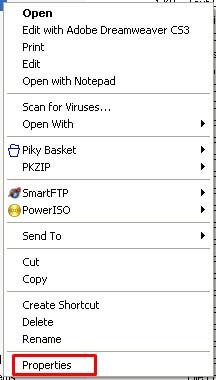
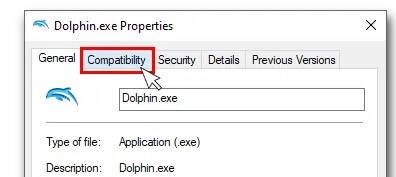
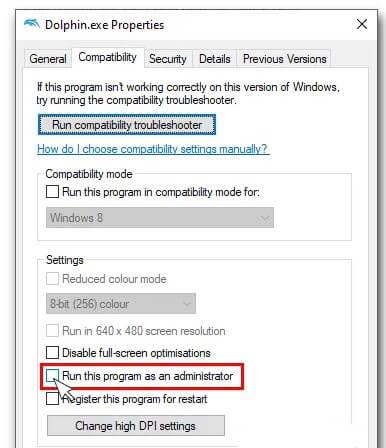
Sjekk nå om Dolphin Emulator Controller fungerer som den skal , eller om problemet vedvarer.
Triks 8 – Endre kontrollerens innstillinger
Hvis problemet med Dolphin Emulator Controller ikke fungerer etter at du har prøvd alle de tidligere metodene, kan det være lurt å vurdere å endre kontrollerinnstillingene.
Triks 9 – Fjern og installer Dolphin Emulator på nytt
Den siste løsningen for at Dolphin ikke oppdager kontroller er å fjerne og installere Dolphin på nytt fra bunnen av på din Windows-PC. Først avinstallerer du Dolphin Emulator fra PC-en. Etter det fjerner du alle Dolphin-relaterte filer fra datamaskinen.
Her foreslås det å avinstallere emulatoren ved å bruke tredjeparts avinstalleringsprogrammet, da det fjerner programmet helt uten å etterlate noen spor.
Få Revo Uninstaller for å avinstallere Dolphin Emulator helt
Til slutt, gå til Dolphins offisielle nettsted og last det ned til datamaskinen din.
Det anslås at problemet er løst etter installasjonen.
Tips for å unngå Dolphin Emulator Controller fungerer ikke
Anbefalt løsning for å fikse Windows-problemer og -feil
Noen ganger på grunn av interne PC-problemer og feil, begynner du å støte på problemer mens du kjører et program eller utfører visse handlinger. Så her er det foreslått å prøve å kjøre PC-reparasjonsverktøyet .
Dette avanserte verktøyet løser ikke bare problemet med frysende stamming og etterslep, men kan også fikse en rekke problemer som DLL-feil, oppdateringsfeil, registerfeil, systemfilreparasjon og gir også et ekstra lag med beskyttelse for at virus eller skadelig programvare ikke kan angripe Windows-PCen din.
Så last ned verktøyet og resten av arbeidet vil bli gjort automatisk.
Få PC-reparasjonsverktøy for å gjøre PC-en feilfri og øke hastigheten
Konklusjon
På våre Windows-PCer kan du enkelt spille GameCube- og Wii-spill med emulatorkontrolleren. Hvis imidlertid Dolphin ikke vil oppdage kontrolleren , ikke bli frustrert; bare følg trinnene som er skissert ovenfor for en enkel løsning.
Det er anslått at en av våre løsninger fungerer for deg å komme forbi Dolphin Not Detecting Controller på Windows 10.
Ikke glem å like og dele artikkelen med dine venner og kjære.
Lykke til..!
Anta at du spiller Dolphin-emulatoren med Wii U-modus, er det stor sjanse for at kontrolleren din skal fungere. For å gjøre ting bedre kan du kombinere denne modusen med de opprinnelige innstillingene på delfinemulatoren.
Denne metoden er ideell for å håndtere en andre konfigurert GC-pute som ikke fungerer. Når du konfigurerer enheten, gjør den til en standardkontroller i Spill-fanen i selve konfigurasjonsvinduet. Hvis kontrolleren fortsatt har feil, sørg for at spillet støtter en andre kontroller.
Mottar feilmelding om utskrift på Windows 10-systemet ditt, følg deretter rettelsene gitt i artikkelen og få skriveren din på rett spor...
Du kan enkelt besøke møtene dine igjen hvis du tar dem opp. Slik tar du opp og spiller av et Microsoft Teams-opptak for ditt neste møte.
Når du åpner en fil eller klikker på en kobling, vil Android-enheten velge en standardapp for å åpne den. Du kan tilbakestille standardappene dine på Android med denne veiledningen.
RETTET: Entitlement.diagnostics.office.com sertifikatfeil
For å finne ut de beste spillsidene som ikke er blokkert av skoler, les artikkelen og velg den beste ublokkerte spillnettsiden for skoler, høyskoler og arbeider
Hvis du står overfor skriveren i feiltilstand på Windows 10 PC og ikke vet hvordan du skal håndtere det, følg disse løsningene for å fikse det.
Hvis du lurer på hvordan du sikkerhetskopierer Chromebooken din, har vi dekket deg. Finn ut mer om hva som sikkerhetskopieres automatisk og hva som ikke er her
Vil du fikse Xbox-appen vil ikke åpne i Windows 10, følg deretter rettelsene som Aktiver Xbox-appen fra tjenester, tilbakestill Xbox-appen, Tilbakestill Xbox-apppakken og andre..
Hvis du har et Logitech-tastatur og -mus, vil du se at denne prosessen kjører. Det er ikke skadelig programvare, men det er ikke en viktig kjørbar fil for Windows OS.
Les artikkelen for å lære hvordan du fikser Java Update-feil 1603 i Windows 10, prøv rettelsene gitt en etter en og fiks feil 1603 enkelt ...




![FIKSET: Skriver i feiltilstand [HP, Canon, Epson, Zebra og Brother] FIKSET: Skriver i feiltilstand [HP, Canon, Epson, Zebra og Brother]](https://img2.luckytemplates.com/resources1/images2/image-1874-0408150757336.png)

![Slik fikser du Xbox-appen som ikke åpnes i Windows 10 [HURTIGVEILEDNING] Slik fikser du Xbox-appen som ikke åpnes i Windows 10 [HURTIGVEILEDNING]](https://img2.luckytemplates.com/resources1/images2/image-7896-0408150400865.png)

